Patru moduri rapide de a remedia eroarea iPhone-ul este dezactivat
Publicat: 2022-04-25Introducere
Una dintre cele mai distinctive caracteristici ale iPhone-ului este că sunt concepute pentru a fi sigure – cu măsuri și caracteristici de securitate puternice, integrate. O astfel de caracteristică este capacitatea de a proteja datele și confidențialitatea utilizatorului prin dezactivarea iPhone-ului după prea multe încercări eșuate de introducere a parolei.
Deși aceasta este o caracteristică foarte convenabilă dacă altcineva pune mâna pe telefonul tău. Cu toate acestea, poate fi foarte frustrant dacă aveți probleme în a vă aminti parola sau l-ați introdus incorect de prea multe ori. Dacă se întâmplă acest lucru, este posibil să vedeți un mesaj care spune că iPhone-ul dvs. a fost dezactivat.
Dacă te-ai trezit vreodată blocat de un iPhone, nu ești singur! În articolul de mai jos, vom explica exact de ce iPhone-ul tău este dezactivat și ce poți face pentru a remedia problema.
Remediați eroarea iPhone-ul este dezactivat
Partea 1: De ce iPhone-ul tău este dezactivat?
iPhone-ul dvs. va fi dezactivat automat dacă introduceți parola greșită de prea multe ori la rând. Acest scenariu se poate întâmpla și atunci când telefonul este în buzunar sau în geantă sau dacă copilul s-a jucat cu telefonul.
Această măsură de securitate încorporată este utilizată pentru a preveni accesul neautorizat la datele și confidențialitatea dvs., asigurându-vă că numai dvs. aveți acces la iPhone.
Mai jos am subliniat de câte ori puteți introduce o parolă incorectă înainte ca iPhone-ul să fie dezactivat, precum și cât timp va trebui să așteptați până când puteți încerca din nou.
- 1-5 încercări incorecte: nu se va întâmpla nimic
- A șasea încercare eșuată: iPhone-ul va fi dezactivat timp de 1 minut
- A șaptea încercare eșuată: iPhone-ul va fi dezactivat timp de 5 minute
- A 8- a încercare eșuată: iPhone-ul va fi dezactivat timp de 15 minute
- A zecea încercare eșuată: iPhone-ul va fi dezactivat timp de 1 oră
- Peste 10 încercări incorecte: iPhone-ul va fi blocat permanent
Partea 2: Restaurați-vă iPhone-ul utilizând modul de recuperare
O modalitate de a recâștiga accesul la dispozitiv este să îl puneți în modul de recuperare, care va elimina complet parola dispozitivului și îl va restabili la setările din fabrică.
Cu toate acestea, înainte de a continua, asigurați-vă că aveți o copie de rezervă recentă a datelor dvs., astfel încât să le puteți restaura mai târziu. Dacă nu aveți o copie de rezervă, nu veți putea salva niciuna dintre datele sau setările dvs. și va trebui să începeți de la zero.
Următoarele sunt instrucțiunile pas cu pas pentru a vă restaura iPhone-ul utilizând Modul de recuperare:
Pasul 1: Pentru a începe, conectați iPhone-ul cu un cablu USB la computer, care are instalat iTunes sau Finder.
Pasul 2: Următorul pas este să vă puneți iPhone-ul în modul de recuperare. Această procedură variază în funcție de modelul iPhone-ului tău.
Iată cum poți intra în modul de recuperare, în funcție de modelul iPhone-ului tău:
- iPhone 8 sau mai nou: apăsați și eliberați butonul de creștere a volumului și apoi, în mod similar, butonul de reducere a volumului imediat după aceea. După aceea, țineți apăsat butonul lateral până când pe ecran apare modul de recuperare
- iPhone 7 sau 7 Plus: țineți apăsat butonul lateral și butonul de reducere a volumului timp de câteva secunde până când apare modul de recuperare pe apoi eliberați-le.
- iPhone 6s și mai vechi: țineți apăsat atât butonul Acasă, cât și butonul lateral, până când pe ecran apare modul de recuperare, apoi eliberați-le.
Pasul 3: Odată ce iPhone-ul este în modul de recuperare, iTunes observă și vă întreabă dacă doriți să restaurați sau să actualizați dispozitivul. Când alegeți opțiunea „Restaurare”, veți putea să vă configurați telefonul cu o copie de rezervă recentă și să începeți să îl utilizați din nou.
Partea 3: Cum să remediați un iPhone dezactivat cu 4uKey
Deși restaurarea iPhone-ului folosind modul Recovery este o modalitate sigură de a remedia problema, uneori conectarea iPhone-ului dezactivat la iTunes nu va ajuta deloc.
Dacă, de asemenea, întâmpinați probleme la conectarea iPhone-ului la iTunes într-o stare dezactivată, puteți utiliza dispozitivul de deblocare pentru iPhone Tenorshare 4uKey pentru a vă elimina parola și a obține din nou acces la dispozitiv. Veți putea să vă remediați iPhone-ul dezactivat fără a provoca nicio deteriorare firmware-ului său și fără a fi nevoie să utilizați iTunes.

Acest instrument este menit să fie un ghișeu unic pentru remedierea tuturor problemelor Apple, indiferent dacă problema este malware, un iPhone blocat în bucla de recuperare, resetarea parolei ID-ului Apple sau ocolirea ecranului MDM.
Iată câteva dintre caracteristicile 4uKey de care vă puteți bucura:
- Deblocați ecranul blocat fără o parolă
- Toate modelele iPhone și versiunile iOS sunt acceptate
- Super ușor de utilizat - nu sunt necesare cunoștințe tehnice
- Nu necesită iTunes sau un cont iCloud pentru a funcționa
- Vă ajută să ștergeți iPhone-ul fără parolă definitiv
- Elimină toate tipurile de coduri de acces, precum și Face ID și Touch ID
Iată câțiva pași pentru a vă ajuta să reparați un iPhone dezactivat cu 4uKey fără iTunes:
Pasul 1: Descărcați și instalați programul 4uKey de pe site-ul oficial Tenorshare pe Mac sau PC, apoi faceți clic pe „Start”.
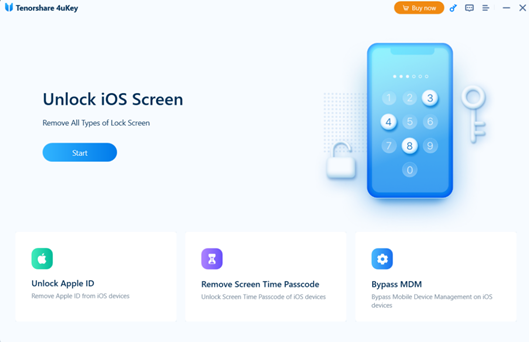
Pasul 2: Conectați iPhone-ul la computer cu un cablu USB. Apoi, faceți clic pe „Următorul” pentru a elimina parola dispozitivului.
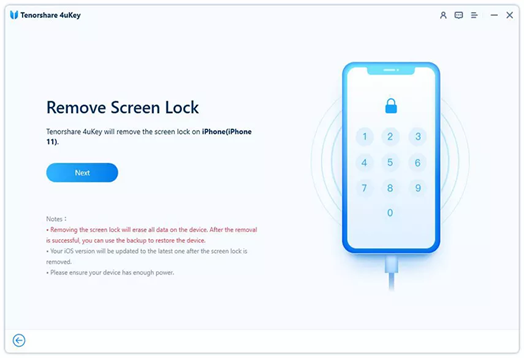
Pasul 3: Vi se va cere să descărcați cel mai recent firmware iOS; alege o cale de salvare. Apoi, faceți clic pe „Descărcați” pentru a continua.
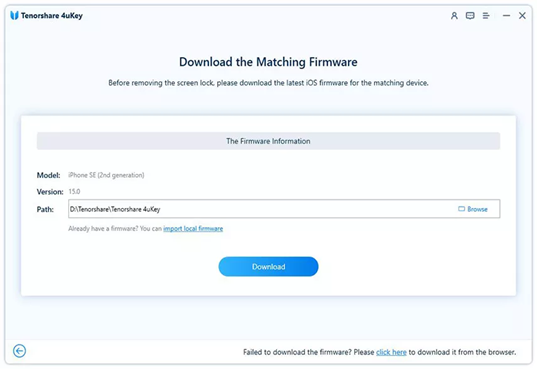
Pasul 4: În cele din urmă, faceți clic pe „Start to Remove” pentru a începe să eliminați parola iPhone.
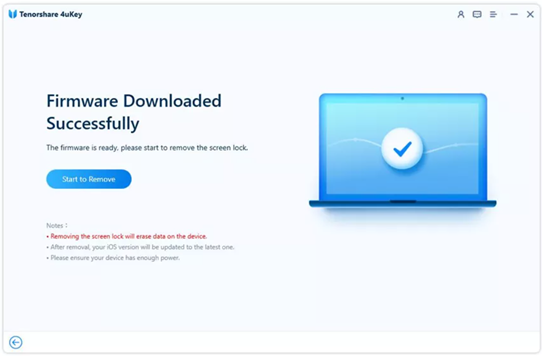
Partea 4: Restaurați-vă iPhone-ul cu iTunes
În afară de metoda menționată mai sus de restaurare a iPhone-ului folosind modul de recuperare, puteți utiliza și iTunes pentru a remedia problema iPhone-ului dezactivat. Cu toate acestea, această soluție funcționează numai dacă ați sincronizat anterior dispozitivul cu iTunes.
Pașii pentru a vă restaura iPhone-ul cu iTunes sunt destul de ușor de urmat și sunt următorii:
Pasul 1: Conectați-vă iPhone-ul la computerul cu care îl sincronizați în mod normal, asigurându-vă că aveți cea mai recentă versiune de iTunes instalată.
Pasul 2: După ce faceți clic pe „Sincronizare” pentru a face o copie de rezervă a dispozitivului, faceți clic pe butonul „Restaurați iPhone” atunci când vi se solicită. Apoi, pe Asistentul de configurare iOS, selectați „Restaurare din backup iTunes” pentru a vă restaura datele folosind o copie de rezervă în iTunes.
Partea 5: Restaurați-vă iPhone-ul prin iCloud
Doar în cazul în care aveți nevoie de o ultimă alternativă, puteți utiliza platforma iCloud pentru a debloca un iPhone dezactivat. Cu toate acestea, acest lucru va șterge toate datele și va funcționa numai dacă ați activat anterior Find My iPhone și dacă dispozitivul dezactivat are o conexiune la internet.
Mai jos sunt pașii pe care trebuie să îi urmați pentru a vă restaura iPhone-ul prin iCloud:
Pasul 1: Accesați site-ul web iCloud folosind browserul preferat și conectați-vă folosind ID-ul și parola Apple.
Pasul 2: Din ecranul principal, selectați fila „Găsiți iPhone” și apoi „Toate dispozitivele”. Selectați iPhone-ul dezactivat din listă.
Pasul 3: Pentru a șterge iPhone-ul, faceți clic pe Ștergeți iPhone și apoi Confirmați ștergerea când vi se solicită.
Cuvinte finale
Acum știți cum să remediați eroarea iPhone-ul este dezactivat dacă aveți nevoie vreodată. Există mai multe moduri de a face acest lucru, inclusiv metodele explicate mai sus. Indiferent dacă doriți să utilizați metoda iTunes, iCloud sau 4uKey, ar trebui să puteți relua dispozitivul în cel mai scurt timp.
Nu uitați să păstrați întotdeauna o copie de rezervă a datelor dvs. în cazul în care se întâmplă așa ceva, deoarece este întotdeauna mai bine să fiți în siguranță decât să vă pare rău.
